Простейшие формулы в Excel
 Скачать 299.5 Kb. Скачать 299.5 Kb.
|
|
Практическая работа «Простейшие формулы в Excel» Задание 1. Создайте таблицу по образцу: 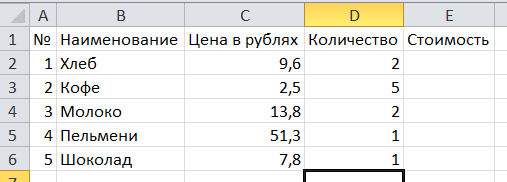 Задание 2. Ввод формулы В ячейку E2 вашей таблицы введите формулу для подсчета стоимости хлеба. ВНИМАНИЕ!!! Ввод формулы всегда начинается со знака равно (=). Когда в ячейку вы поставили знак равно, нажимаете на ячейку C2, и тогда ее ссылка появится в вашей формуле. Знак звездочка обозначает умножение. После ввода формулы нажимаете клавишу Enter. В вашей ячейке должен появиться результат 19,2. 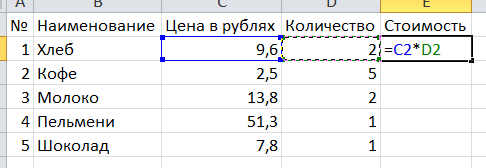 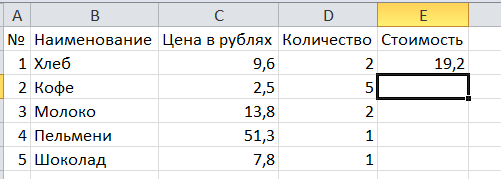 Задание 3. Копирование формул. Теперь заполните весь столбец Стоимость. Для этого не надо каждый раз вводить формулу, ее можно скопировать. Для этого выделите ячейку E2, и потяните за правый нижний угол вниз, формула будет копироваться, и также будут изменяться ячейки в формуле на необходимые. 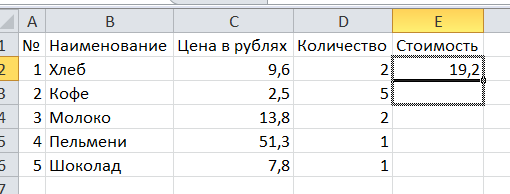 После копирования формул ваша таблица будет выглядеть так: 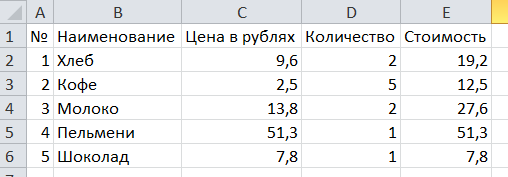 Задание 4. Использование встроенной математической функции. Определите общую стоимость всей покупки в вашей таблице. Для этого добавьте строку ИТОГО: 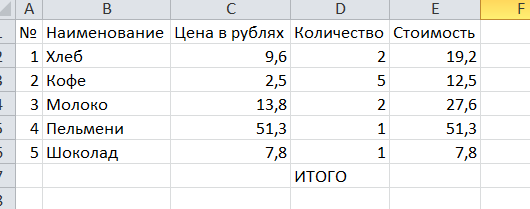 В ячейку E7 введите формулу, используя встроенную математическую функцию СУММ. Для этого в ячейке поставьте равно и функции появятся в окне для названия ячеек: 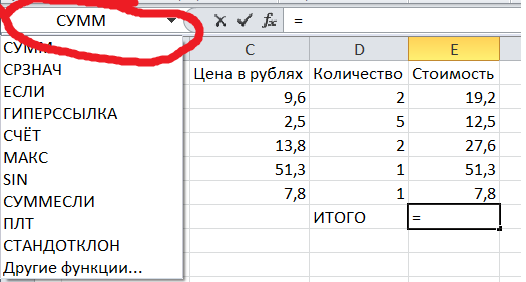 Выбираете из предложенного списка функцию СУММ, если ее нет в предложенном списке, то выбираете команду Другие функции и ищете ее в специальном окне. После выбора данной функции откроется окно, в котором нажмите кнопку, которая выделена на изображении: 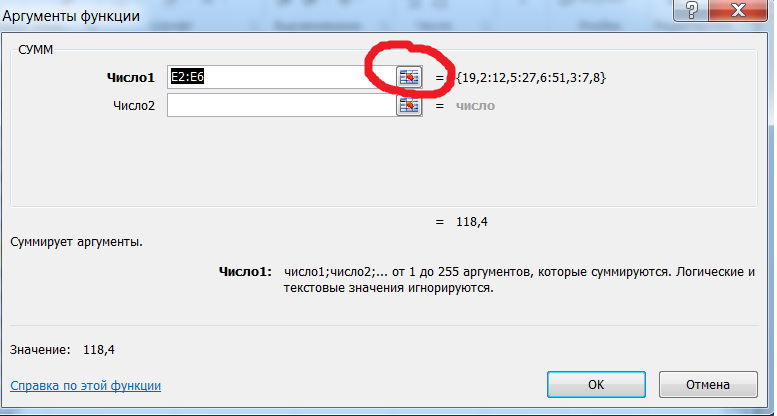 Окно свернется. Выделите столбец стоимость: 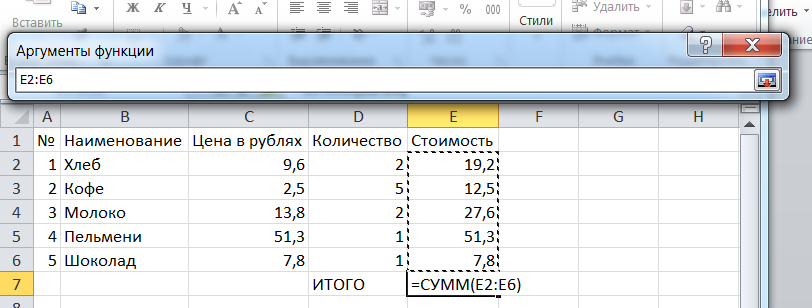 Опять нажмите на данную кнопку: 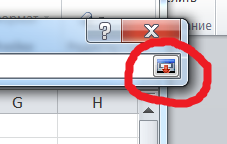 И нажмите ОК. Если все было сделано правильно, то в ячейке E7 появится результат: 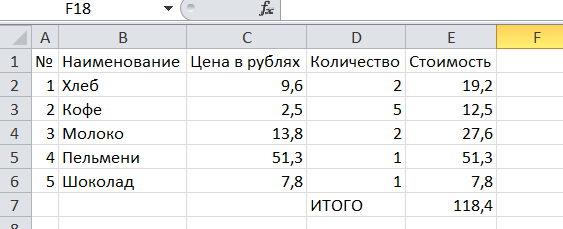 Задание 5. Отредактируйте вашу таблицу по образцу. Редактирование таблиц было разобрано в предыдущих практических работах. 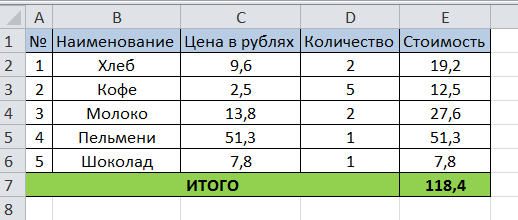 Задание 6. Переименуйте данный лист. Название: Таблица 1 Задание 7. Перейдите на 2 лист вашего документа и переименуйте его в Таблица 2. Задание 8. Самостоятельно заполните и произведите расчеты во второй таблице: 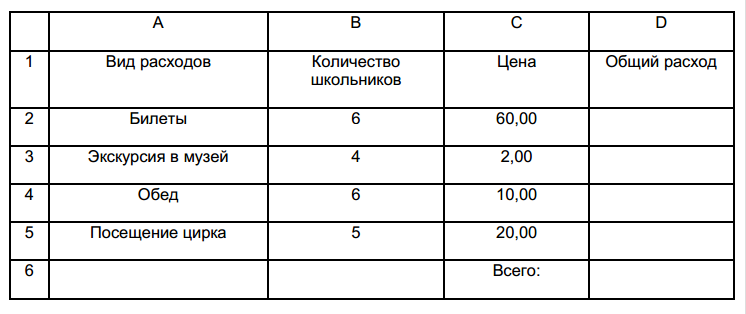 Примечание: Количество знаков после запятой можно поставить в окне Формат ячеек. Открыть его можно с помощью контекстного меню. В данном окне на вкладке Число установите формат Числовой и выберите количество знаков после запятой. 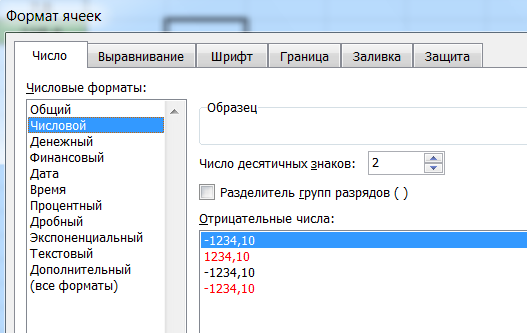 |
